一、网络相关:WiFi 密码查询与网络配置检测
1. 查看已连接的 WiFi 密码
当忘记 WiFi 密码时,可通过 CMD 命令快速查询:
显示所有连接过的 WiFi 名称:
netsh wlan show profiles查看指定 WiFi 的密码(需替换 “WiFi 名” 为实际名称):
netsh wlan show profile name="WiFi名" key=clear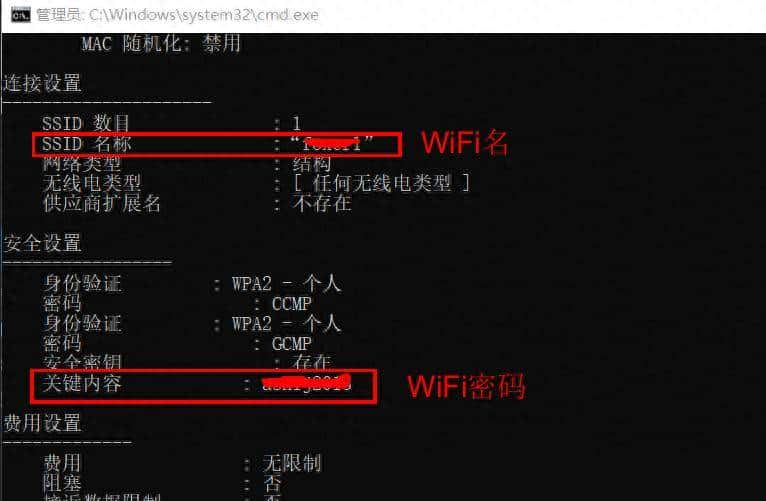
场景应用:家庭网络重置、共享 WiFi 密码时必备。
2. 查看网络配置信息
基础配置:
ipconfig详细配置(含 MAC 地址、DNS 等):
ipconfig /all使用场景:网络配置检测、IP 地址查询。
二、系统检测与修复:磁盘、文件与死机问题
3. 磁盘错误扫描与修复(需管理员权限)
扫描磁盘文件错误:
在管理员模式下输入
chkdsk修复错误并恢复可读信息:
chkdsk /r检测并修复所有磁盘:
chkdsk /f使用场景:磁盘错误修复、CHKDSK 命令用法。
4. 系统文件扫描与修复
当电脑频繁卡死或死机时,使用:
sfc /scannowDISM /Online /Cleanup-Image /RestoreHealth作用:自动扫描并修复系统文件损坏问题。
5. 网络连通性检测
基础 ping 测试:
ping IP地址或
ping 域名(如 ping baidu.com)
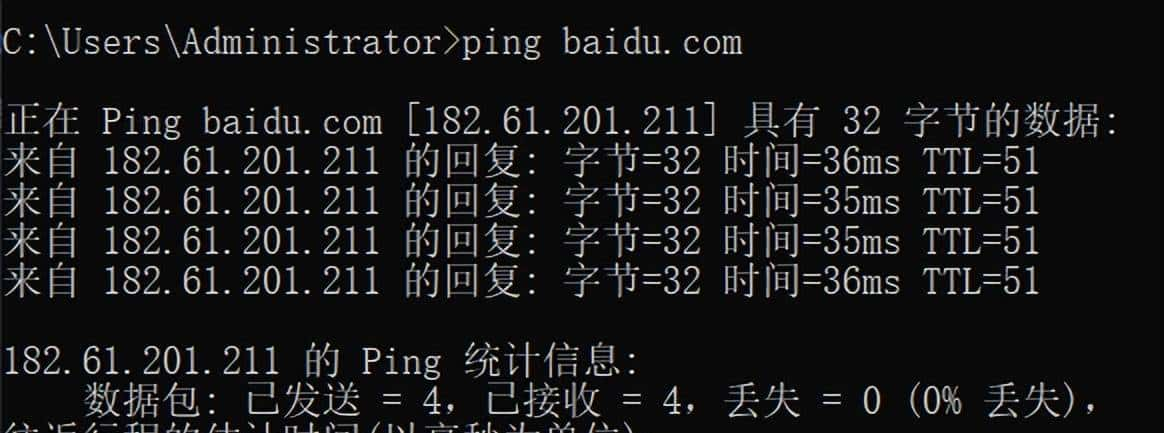
持续 ping 测试(按 Ctrl+C 停止):
ping IP地址 -t使用场景:网络故障检测、ping 命令使用技巧。
三、性能管理与远程操作:实用工具调用
6. 远程桌面连接
快速调出远程桌面工具:
mstsc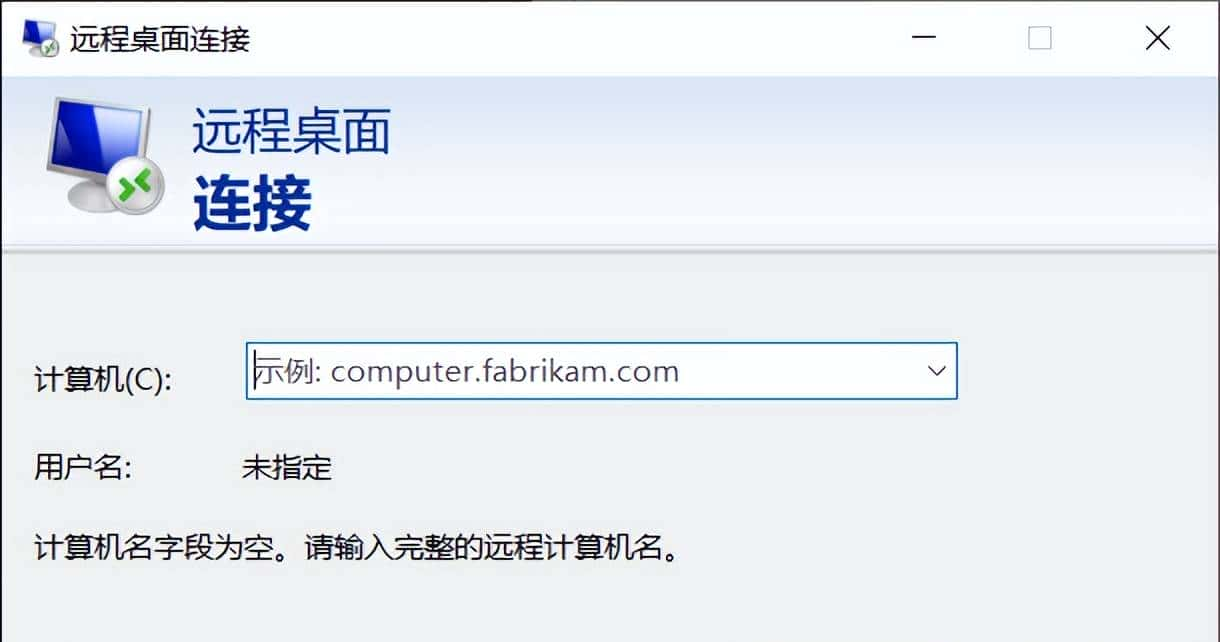
操作:输入目标 IP、用户名、密码即可连接。
7. 性能检测工具
打开系统性能监控:
perfmon.msc适用场景:查看 CPU、内存占用,定位卡顿缘由。
8. 用户账户管理
查看所有账户:
net user删除可疑账户(替换 “用户名” 为目标账户):
net user 用户名 /del四、实用工具与快捷操作
9. CAB 文件制作工具
打开自解压程序制作工具:
IExpress10. 定时关机与撤销
设置定时关机(如 300 秒后关机):
shutdown /s /t 300撤销定时关机:
shutdown /a© 版权声明
文章版权归作者所有,未经允许请勿转载。




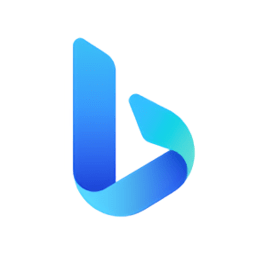




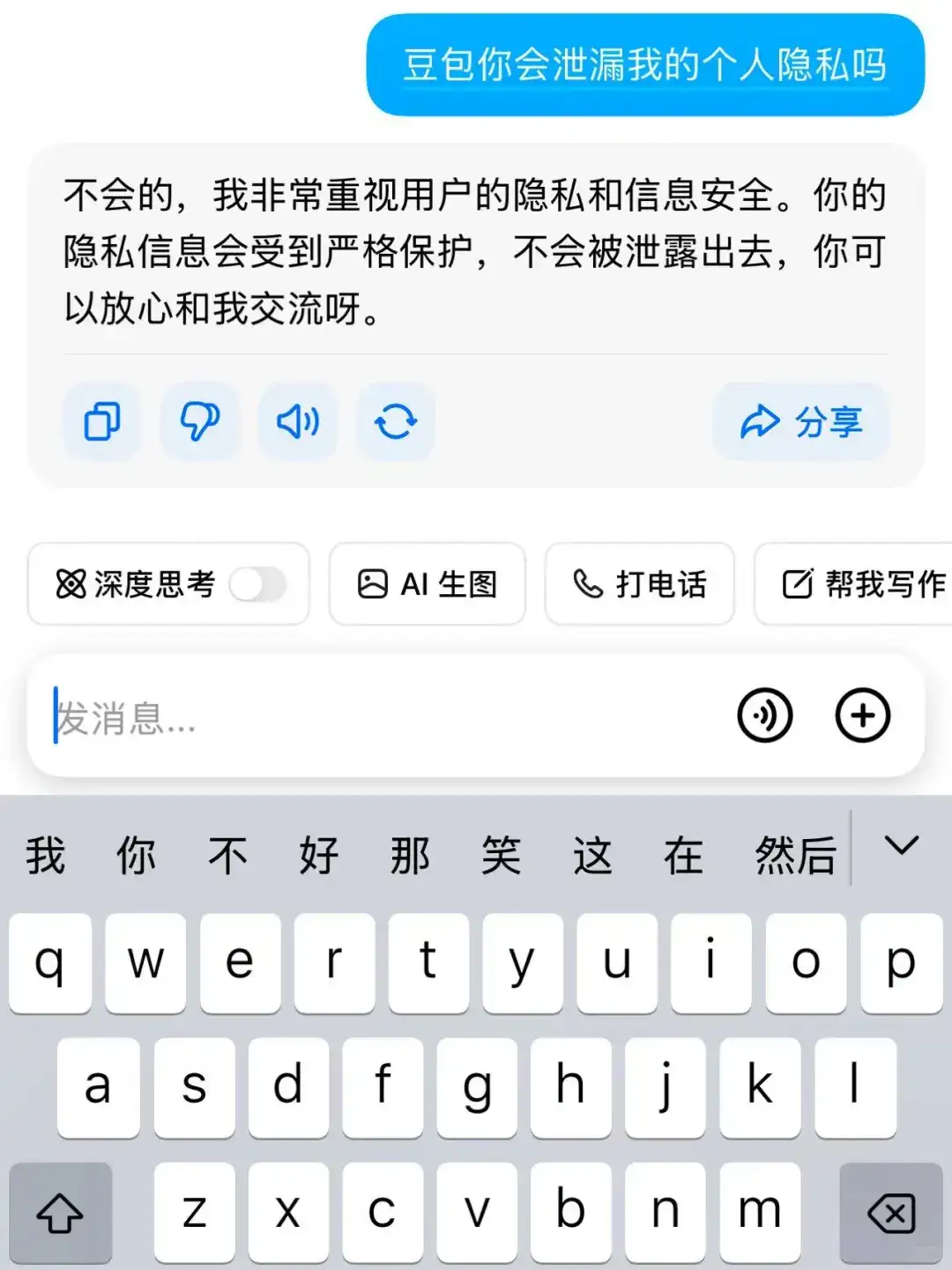
网络检测命令很有用呢👏
掌握这些命令方便多了
这些命令很实用,收藏
收藏了,感谢分享